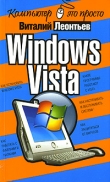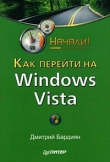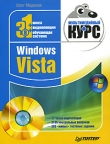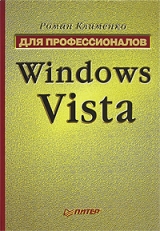
Текст книги "Тонкости реестра Windows Vista. Трюки и эффекты"
Автор книги: Роман Клименко
Жанр:
Программное обеспечение
сообщить о нарушении
Текущая страница: 9 (всего у книги 27 страниц) [доступный отрывок для чтения: 10 страниц]
Возврат к первоначальному виду окна Свойства: Интернет осуществляется при удалении из реестра параметра PrivacyTab либо присвоении ему значения 0. Перезагружать компьютер не требуется.
Возможности реестра позволяют не убирать вкладку Конфиденциальность из окна Свойства: Интернет, а просто запретить редактирование некоторых ее параметров, расположенных в области Параметры. Для этого следует в разделе HKEY_CURRENT_USERSoftwarePoliciesMicrosoftInternet ExplorerControl Panel создать REG_DWORD-параметр Privacy Settings и присвоить ему значение 1. Ниже приведен текст соответствующего REG-файла (расположение файла на компакт-диске – Файлы реестраИнтерфейсInterPrivacySettings.reg).
Windows Registry Editor Version 5.00
[HKEY_CURRENT_USERSoftwarePoliciesMicrosoftInternet ExplorerControl Panel]
"Privacy Settings"=dword:00000001
В результате все элементы вкладки Конфиденциальность, расположенные в области Параметры, станут недоступными для редактирования.
Чтобы вновь разрешить редактирование элементов области Параметры, нужно удалить из реестра параметр Privacy Settings либо присвоить ему значение 0. Перезагрузка компьютера не требуется.
Вкладка Содержание
Для удаления из окна Свойства: Интернет вкладки Содержание необходимо в разделе реестра HKEY_CURRENT_USERSoftwarePoliciesMicrosoftInternet ExplorerControl Panel создать REG_DWORD-параметр ContentTab и присвоить ему значение 1. Ниже приведен текст соответствующего REG-файла (расположение файла на компакт-диске – Файлы реестраИнтерфейсInterContentTab.reg).
Windows Registry Editor Version 5.00
[HKEY_CURRENT_USERSoftwarePoliciesMicrosoftInternet Explorer
Control Panel]
"ContentTab"=dword:00000001
В итоге вкладка Содержание будет удалена из окна Свойства: Интернет.
Чтобы вернуть вкладку Содержание на привычное место, нужно удалить параметр ContentTab из реестра либо присвоить ему значение 0. Перечисленные изменения вступают в силу без перезагрузки компьютера.
Возможности системного реестра позволяют не только полностью закрыть доступ к вкладке Содержание, но и, не скрывая ее, выборочно запретить редактирование некоторых ее элементов. На этом мы остановимся подробнее.
Ограничение доступа. Чтобы сделать недоступными кнопки, расположенные в области Ограничение доступа вкладки Содержание, необходимо в разделе реестра HKEY_CURRENT_USERSoftwarePoliciesMicrosoftInternet ExplorerControl Panel создать REG_DWORD-параметр Ratings и присвоить ему значение 1. Ниже приведен текст соответствующего REG-файла (расположение на компакт-диске – Файлы реестраИнтерфейсInterRatings.reg).
Windows Registry Editor Version 5.00
[HKEY_CURRENT_USERSoftwarePoliciesMicrosoftInternet ExplorerControl Panel]
"Ratings"=dword:00000001
В результате кнопки, расположенные в области Ограничение доступа, будут заблокированы (рис. 2.36).

Рис. 2.36. Результат блокирования кнопок области Ограничение доступа
Возврат к первоначальному состоянию осуществляется после удаления из реестра параметра Ratings либо присвоения ему значения 0. Все изменения вступают в силу без перезагрузки компьютера.
Сертификаты. Чтобы закрыть доступ к кнопкам Сертификаты и Издатели, расположенным в области Сертификаты на вкладке Содержание, необходимо в разделе реестра HKEY_CURRENT_USERSoftwarePoliciesMicrosoftInternet ExplorerControl Panel создать REG_DWORD-параметр Certificates и присвоить ему значение 1. Ниже приведен текст соответствующего REG-файла (расположение на диске – Файлы реестраИнтерфейсInterCertificates.reg).
Windows Registry Editor Version 5.00
[HKEY_CURRENT_USERSoftwarePoliciesMicrosoftInternet ExplorerControl Panel]
"Certificates"=dword:00000001
В итоге кнопки Сертификаты и Издатели будут заблокированы (рис. 2.37).

Рис. 2.37. Результат блокировки кнопок Сертификаты и Издатели
Удаление из реестра параметра Certificates либо присвоение ему значения 0 вновь откроет доступ к кнопкам. Изменения вступают в силу без перезагрузки компьютера.
Иногда одновременная блокировка кнопок Сертификаты и Издатели нецелесообразна, поэтому возможности реестра предусматривают и раздельную блокировку этих кнопок.
Чтобы сделать недоступной кнопку Сертификаты, нужно создать в разделе реестра HKEY_CURRENT_USERSoftwarePoliciesMicrosoftInternet ExplorerControl Panel на выбор один из параметров типа REG_DWORD – CertifSite либо CertifPers – и присвоить созданному параметру значение 1. Ниже приведен текст REG-файла с параметром CertifSite (расположение на компакт-диске – Файлы реестраИнтерфейсInterCertifSite.reg).
Windows Registry Editor Version 5.00
[HKEY_CURRENT_USERSoftwarePoliciesMicrosoftInternet ExplorerControl Panel]
"CertifSite"=dword:00000001
В итоге будет недоступна только кнопка Сертификаты.
Чтобы кнопка Сертификаты стала доступной, нужно удалить из реестра созданный параметр либо присвоить ему значение 0. Перезагрузка компьютера при этом не требуется.
Для блокировки кнопки Издатели необходимо в этом же разделе реестра создать REG_DWORD-параметр CertifPub и присвоить ему значение 1. Ниже приведен текст соответствующего REG-файла (расположение на компакт-диске – Файлы реестраИнтерфейсInterCertifPub.reg).
Windows Registry Editor Version 5.00
[HKEY_CURRENT_USERSoftwarePoliciesMicrosoftInternet ExplorerControl Panel]
"CertifPub"=dword:00000001
В итоге в области Сертификаты будет заблокирована только кнопка Издатели.
При удалении из реестра параметра CertifPub либо присвоении ему значения 0 кнопка Издатели вновь станет доступной. Все внесенные изменения вступают в силу без перезагрузки компьютера.
Вкладка Подключения
Чтобы удалить вкладку Подключения из окна Свойства: Интернет, необходимо в разделе реестра HKEY_CURRENT_USERSoftwarePoliciesMicrosoftInternet ExplorerControl Panel создать REG_DWORD-параметр ConnectionsTab и присвоить ему значение 1. Ниже приведен текст соответствующего REG-файла (расположение на компакт-диске – Файлы реестраИнтерфейсInterConnectionsTab.reg).
Windows Registry Editor Version 5.00
[HKEY_CURRENT_USERSoftwarePoliciesMicrosoftInternet ExplorerControl Panel]
"ConnectionsTab"=dword:00000001
В итоге вкладка Подключения будет удалена из окна Свойства: Интернет.
Чтобы эта вкладка вновь отобразилась в окне Свойства: Интернет, достаточно удалить параметр ConnectionsTab из реестра либо присвоить ему значение 0. Результат внесенных изменений виден без перезагрузки компьютера.
Чтобы закрыть доступ ко всем параметрам данной вкладки, кроме кнопки Установить, нужно в разделе HKEY_CURRENT_USERSoftwarePoliciesMicrosoftInternet ExplorerControl Panel создать REG_DWORD-параметр Connection Settings и присвоить ему значение 1. Ниже приведен текст соответствующего REG-файла (расположение на компакт-диске – Файлы реестраИнтерфейсInterConnectionSettings.reg).
Windows Registry Editor Version 5.00
[HKEY_CURRENT_USERSoftwarePoliciesMicrosoftInternet ExplorerControl Panel]
"Connection Settings"=dword:00000001
После внесения в реестр указанных изменений вкладка Подключения примет вид, показанный на рис. 2.38.

Рис. 2.38. Результат блокирования некоторых параметров вкладки Подключения
Для возврата к исходному состоянию следует удалить из реестра параметр Connection Settings либо присвоить ему значение 0. Все изменения вступают в силу без перезагрузки компьютера.
Установить. Чтобы заблокировать кнопку Установить, расположенную на вкладке Подключения, необходимо в разделе реестра HKEY_CURRENT_USERSoftwarePoliciesMicrosoftInternet ExplorerControl Panel создать REG_DWORD-параметр Connwiz Admin Lock и присвоить ему значение 1. Ниже приведен текст соответствующего REG-файла (расположение на компакт-диске – Файлы реестраИнтерфейсInterConnAdmLock.reg).
Windows Registry Editor Version 5.00
[HKEY_CURRENT_USERSoftwarePoliciesMicrosoftInternet ExplorerControl Panel]
"Connwiz Admin Lock"=dword:00000001
После импорта REG-файла в реестр кнопка Установить на вкладке Подключения будет заблокирована (рис. 2.39).

Рис. 2.39. Результат блокирования кнопки Установить
Доступ к данной кнопке открывается путем удаления из реестра параметра Connwiz Admin Lock либо присвоения ему значения 0. Чтобы изменения вступили в силу, перезагрузка компьютера не требуется.
Настройка локальной сети. Если на вкладке Подключения нажать кнопку Настройка сети, то на экране отобразится окно Настройка параметров локальной сети (рис. 2.40).

Рис. 2.40. Окно Настройка параметров локальной сети
Данное окно содержит две области параметров: Автоматическая настройка и Проксисервер. Возможности системного реестра позволяют закрыть доступ к каждой из них – как по отдельности, так и одновременно.
Чтобы запретить редактирование параметров области Автоматическая настройка, следует в разделе реестра HKEY_CURRENT_USERSoftwarePoliciesMicrosoftInternet ExplorerControl Panel создать REG_DWORD-параметр AutoConfig и присвоить ему значение 1. Ниже приведен текст соответствующего REG-файла (расположение на компакт-диске – Файлы реестраИнтерфейсInterAutoConfig.reg).
Windows Registry Editor Version 5.00
[HKEY_CURRENT_USERSoftwarePoliciesMicrosoftInternet ExplorerControl Panel]
"AutoConfig"=dword:00000001
В итоге параметры области Автоматическая настройка станут недоступными для редактирования (рис. 2.41).

Рис. 2.41. Результат блокирования параметров области Автоматическая настройка
Возврат к первоначальному состоянию осуществляется удалением из реестра параметра AutoConfig либо присвоением ему значения 0. Чтобы изменения вступили в силу, перезагрузка компьютера не требуется.
Для блокировки параметров области Прокси-сервер нужно в том же разделе создать REG_DWORD-параметр Proxy и установить ему значение 1. Ниже приведен текст соответствующего REG-файла (расположение на компакт-диске – Файлы реестраИнтерфейсInterProxy.reg).
Windows Registry Editor Version 5.00
[HKEY_CURRENT_USERSoftwarePoliciesMicrosoftInternet ExplorerControl Panel]
"Proxy"=dword:00000001
В итоге параметры области Прокси-сервер станут недоступными для редактирования (рис. 2.42).

Рис. 2.42. Результат блокирования параметров области Прокси-сервер
Для возврата к исходному состоянию необходимо присвоить параметру Proxy значение 0 либо удалить его из реестра. Все изменения вступают в силу без перезагрузки компьютера.
Вкладка Программы
Для удаления вкладки Программы из окна Свойства: Интернет необходимо в разделе реестра HKEY_CURRENT_USERSoftwarePoliciesMicrosoftInternet ExplorerControl Panel создать REG_DWORD-параметр ProgramsTab и присвоить ему значение 1. Ниже приведен текст соответствующего REG-файла (расположение файла на компакт-диске – Файлы реестраИнтерфейсInterProgramsTab.reg).
Windows Registry Editor Version 5.00
[HKEY_CURRENT_USERSoftwarePoliciesMicrosoftInternet ExplorerControl Panel]
"ProgramsTab"=dword:00000001
В итоге вкладка Программы будет удалена из окна Свойства: Интернет.
Чтобы вернуть вкладку Программы в окно Свойства: Интернет, надо удалить из реестра параметр ProgramsTab либо присвоить ему значение 0. Результат выполненных действий можно увидеть без перезагрузки компьютера.
Чтобы сделать недоступным флажок Сообщать, если Internet Explorer не используется по умолчанию, в разделе реестра HKEY_CURRENT_USERSoftwarePoliciesMicrosoftInternet ExplorerControl Panel нужно создать REG_DWORD-параметр Check_If_Default и присвоить ему значение 1. Для этого в реестр импортируется следующий REG-файл (расположение на компакт-диске – Файлы реестраИнтерфейсInterCheckIfDefault.reg):
Windows Registry Editor Version 5.00
[HKEY_CURRENT_USERSoftwarePoliciesMicrosoftInternet ExplorerControl Panel]
"Check_If_Default"=dword:00000001
В итоге флажок Сообщать, если Internet Explorer не используется по умолчанию станет недоступным (рис. 2.43).

Рис. 2.43. Результат блокирования флажка
После удаления из реестра параметра Check_If_Default либо присвоения этому параметру значения 0 данный флажок будет разблокирован. Изменения вступают в силу без перезагрузки компьютера.
Вкладка Дополнительно
Вкладка Дополнительно будет удалена из окна Свойства: Интернет, если REG_DWORD-параметру AdvancedTab, расположенному в разделе реестра HKEY_CURRENT_USERSoftwarePoliciesMicrosoftInternet ExplorerControl Panel, присвоить значение 1. Ниже приведен текст соответствующего REG-файла (расположение на компакт-диске – Файлы реестраИнтерфейсInterAdvancedTab.reg).
Windows Registry Editor Version 5.00
[HKEY_CURRENT_USERSoftwarePoliciesMicrosoftInternet ExplorerControl Panel]
"AdvancedTab"=dword:00000001
После внесения в реестр указанных изменений вкладка Дополнительно будет удалена из окна Свойства: Интернет.
Чтобы вернуть вкладку Дополнительно на привычное место, нужно параметру AdvancedTab присвоить значение 0 либо удалить его из реестра. Изменения вступают в силу без перезагрузки компьютера.
Следует отметить, что возможности реестра позволяют запретить редактирование данной вкладки не только путем ее удаления из окна Свойства: Интернет, но и с помощью блокировки ее параметров. Для этого в разделе реестра HKEY_CURRENT_USERSoftwarePoliciesMicrosoftInternet ExplorerControl Panel необходимо создать REG_DWORD-параметр Advanced и присвоить ему значение 1. Ниже приведен текст соответствующего REG-файла (расположение на компакт-диске – Файлы реестраИнтерфейсInterAdvanced.reg).
Windows Registry Editor Version 5.00
[HKEY_CURRENT_USERSoftwarePoliciesMicrosoftInternet ExplorerControl Panel]
"Advanced"=dword:00000001
В результате нельзя будет изменить положение флажков вкладки Дополнительно. Кроме этого, станет недоступной кнопка Восстановить дополнительные параметры.
Чтобы разблокировать параметры вкладки Дополнительно, нужно удалить из реестра параметр Advanced либо присвоить ему значение 0. Все изменения вступают в силу без перезагрузки компьютера.
Параметры вкладки Безопасность
Описание параметров вкладки Безопасность окна Свойства: Интернет было вынесено в отдельный подраздел не только потому, что эта вкладка является самой важной (по отношению к безопасности системы) окна Свойства: Интернет, но и потому, что она является самой уязвимой с точки зрения защиты от изменений пользователем.
Рассмотрим ветви и некоторые параметры реестра, которые можно отредактировать с помощью вкладки Безопасность и редактирование которых лучше запретить, оставив только доступ на чтение.
На рис. 2.44 приведено окно Свойства обозревателя с одной вкладкой Безопасность. Его можно вызвать с помощью команды rundll32 inetcpl.cpl, LaunchSecurityDialogEx. Рассмотрим каждый элемент окна.

Рис. 2.44. Вкладка Безопасность
В верхней части данного окна содержится список зон, для которых можно настроить уровень безопасности, описание каждой зоны и область Уровень безопасности для этой зоны. Вся информация, которая необходима для отображения этих элементов окна, находится в ветви реестра HKEY_CURRENT_USERSoftwareMicrosoftWindowsCurrentVersionInternet SettingsZones. Данная ветвь содержит пять подразделов, пронумерованных от 0 до 4. Каждый подраздел определяет настройки конкретной зоны Интернета. Подраздел 0 задает настройки зоны Мой компьютер, подраздел 1 – зоны Местная интрасеть, подраздел 2 – зоны Надежные узлы, подраздел 3 – зоны Интернет, а подраздел 4 – зоны Ограниченные узлы. Вы можете проверить это, посмотрев на значения параметров строкового типа DisplayName, которые находятся в каждом подразделе. Кроме того, в каждом подразделе могут находиться следующие параметры.
• Description – этот параметр строкового типа задает описание определенной зоны Интернета.
• Icon – имеет строковый тип и задает значок, который будет отображаться над названием зоны Интернета.
• Flags – данный REG_DWORD-параметр является битовой маской и определяет настройки доступа к соответствующей зоне безопасности. Рассмотрим назначение отдельных битов данного параметра.
– 0х1 – разрешить изменение параметров безопасности.
– 0х2 – разрешить добавление узлов к данной зоне.
– 0х4 – для добавления к зоне требуются проверенные узлы (протокол HTTPS).
– 0х8 – включить узлы, обходящие прокси-сервер.
– 0х10 – включить в данную зону узлы, не перечисленные в других зонах.
– 0х20 – не показывать данную зону безопасности в свойствах обозревателя. Именно с помощью данного флага зона безопасности Мой компьютер не отображается на вкладке Безопасность окна Свойства: Интернет.
– 0х40 – показывать окно Требуется проверка сервера.
– 0х80 – считать подключения UNC подключениями интрасети.
• CurrentLevel – этот REG_DWORD-параметр определяет текущий уровень безопасности для данной зоны Интернета (поле Уровень безопасности для этой зоны) и может принимать следующие значения, определяющие уровни:
– 0х00012000 – Высокий;
– 0х00010000 – Низкий;
– 0х00011000 – Средний;
– 0х00010500 – Ниже среднего;
– 0х00011500 – Выше среднего;
– 0 – другой уровень безопасности (выбранный пользователем).
Примечание
Если вам интересно, откуда берутся значения, которые нужно присвоить данному параметру, то посмотрите на содержимое ветви реестра HKEY_LOCAL_MACHINESOFTWAREMicrosoftWindowsCurrentVersionInternet SettingsTemplatePolicies. Она содержит четыре подраздела: High, Low, Medium и MedLow. Именно эти подразделы определяют настройки параметров ветви HKEY_CURRENT_USERSoftwareMicrosoftWindowsCurrentVersion Internet SettingsZones. Данные подразделы содержат параметры, аналогичные рассматриваемым выше, за исключением параметра TemplateIndex. Он имеет тип REG_DWORD и определяет значение, которое нужно присвоить параметру CurrentLevel нашей ветви реестра, чтобы все настройки из необходимого подраздела ветви HKEY_LOCAL_MACHINESOFTWAREMicrosoftWindowsCurrentVersionInternet SettingsTemplatePolicies были скопированы в нашу ветвь реестра. Таким образом, теоретически вы и сами можете создать свои уровни безопасности либо отредактировать существующие.
• MinLevel и RecommendedLevel – эти два REG_DWORD-параметра определяют уровень безопасности, ниже которого пользователю запрещено опускаться. Например, по умолчанию для зоны Интернет значения данных параметров равны 0х00011000, то есть пользователь не может выбирать уровни ниже среднего. Если же и средний уровень для вас слишком незащищенный, то вы можете присвоить этим параметрам значения 0х00012000. В результате пользователь сможет установить только высокий уровень безопасности (не забудьте также присвоить параметру CurrentLevel значение 0х00012000, иначе при изменении пользователем уровня зоны на более низкий не будут выдаваться ошибки).
Остальные параметры определяют значения конкретных элементов списка окна, вызываемого при нажатии кнопки Другой. Например, к ним относятся следующие параметры REG_DWORD-типа.
• 2103 – определяет, разрешено ли сценариям обновлять строку состояния. Возможные значения: 0 (разрешить действие) и 3 (действие запрещено). По умолчанию сценарии могут обновлять строку состояния лишь для зоны интрасети, зоны локального компьютера и зоны надежных узлов.
• 1209 – указывает, разрешено ли выполнение сценариев. Возможные значения: 0 (разрешить действие) и 3 (действие запрещено).
• 1407 – определяет, разрешено ли сценариям работать с буфером обмена. Возможные значения: 0 (разрешить действие), 1 (спросить подтверждения у пользователя) и 3 (действие запрещено). По умолчанию сценариям из ограниченной зоны запрещено работать с буфером обмена. Остальным сценариям это действие разрешается.
• 2102 – указывает, будут ли к вызываемым сценариями окнам применяться ограничения на положение и размер. Возможные значения: 0 (разрешить действие) и 3 (действие запрещено). По умолчанию ограничения применяются для всех зон безопасности.
• 1201 – определяет, будут ли инициализироваться и выполнятся ли сценарии ActiveX-объектов, не помеченных как безопасные. По умолчанию это запрещено. Возможные значения: 0 (разрешить действие), 1 (спросить подтверждения у пользователя) и 3 (действие запрещено).
Еще один элемент, который может отредактировать пользователь, – окно, которое появляется при нажатии кнопки Узлы. Вся информация для этого окна берется из ветви реестра HKEY_CURRENT_USERSoftwareMicrosoftWindowsCurrentVersionInternet SettingsZoneMap и ее подразделов.
• Domains – если нажать кнопку Узлы для узлов Надежные узлы и Ограниченные узлы, то отобразится окно, в котором можно добавить либо удалить пути к компьютерам, определенным в соответствующих зонах. Все эти узлы записываются в подразделе Domains указанной выше ветви реестра.
• ZoneMapKey – в указанной выше ветви реестра может также присутствовать подраздел ZoneMapKey. С помощью параметров строкового типа данного подраздела (названных в честь веб-узла) можно сопоставить определенные веб-узлы зонам безопасности. Значения данных параметров определяют номера зон безопасности: 1 (местная интрасеть), 2 (надежные узлы), 4 (ограниченные узлы).
Содержимое данного подраздела реестра может быть переопределено содержимым ветви HKEY_LOCAL_MACHINESOFTWAREPoliciesMicrosoftWindows CurrentVersionInternet SettingsZoneMapZoneMapKey.
• ProtocolDefaults – в указанной выше ветви реестра может также присутствовать подраздел ProtocolDefaults. С помощью параметров строкового типа данного подраздела (названных в честь протокола) можно сопоставить определенные протоколы зонам безопасности. Значение данных параметров определяет номер зоны безопасности: 1 (местная интрасеть), 2 (надежные узлы), 4 (ограниченные узлы).
• Ranges – в указанной выше ветви реестра может присутствовать и подраздел Ranges. С его помощью можно указать стандартную зону безопасности для диапазона IP-адресов.